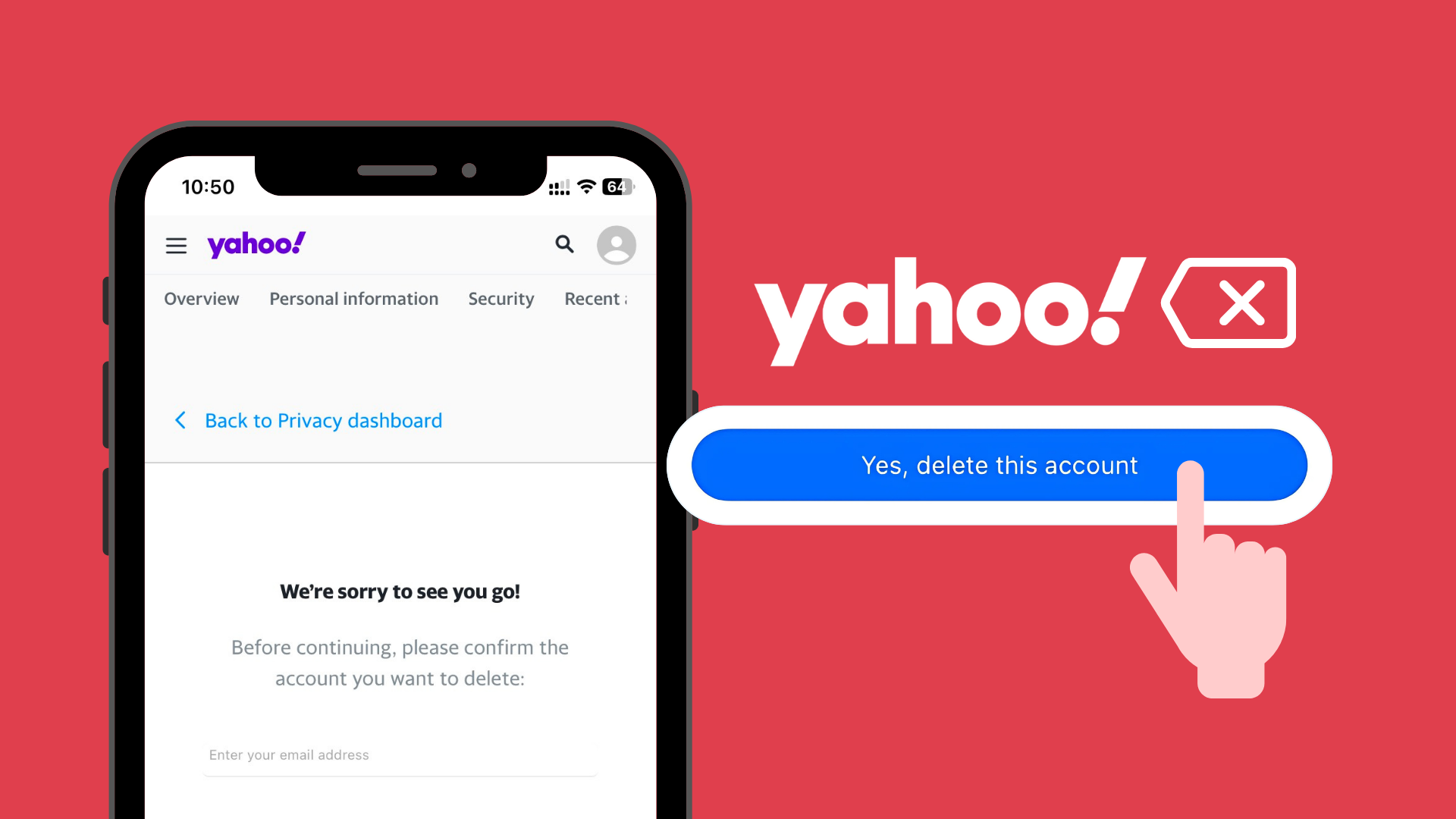Wie Sie Ihr Yahoo-Mail-Konto löschen (auf Android | iPhone | PC)
Erfahren Sie, wie Sie einen Yahoo-Account in wenigen Schritten auf Ihrem Smartphone oder im Browser permanent löschen können - ganz einfach und ohne Fallstricke.
7 Schritte, um Yahoo dauerhaft zu löschen
- Rufen Sie die Yahoo-Kontokündigungsseite in Ihrem Browser auf
- Falls Sie nicht angemeldet sind, melden Sie sich jetzt bei Ihrem kostenlosen Yahoo-Konto an
- Lesen Sie sich die wichtigen Informationen zum Löschen Ihres Kontos durch
- Klicken Sie auf Mein Konto löschen
- Bestätigen Sie das Konto, das Sie löschen möchten, indem Sie Ihre E-Mail-Adresse eingeben
- Klicken Sie auf Ja, dieses Konto löschen
- Es wird eine Seite angezeigt, die bestätigt, dass Sie Ihr Konto deaktiviert haben. Klicken Sie abschließend auf Haben.
Wenn Sie diese sieben Schritte befolgen, können Sie eine Yahoo-E-Mail-Adresse in wenigen Minuten löschen. Wenn Sie Ihre Yahoo-E-Mail-Adresse jedoch verwendet haben, um sich bei anderen Diensten wie Ihrem Amazon- oder Facebook-Konto anzumelden, oder wenn Sie wichtige Daten bei Yahoo gespeichert haben, sollten Sie sich etwas mehr Zeit nehmen, bevor Sie den Account endgültig schließen. Im Folgenden erfahren Sie, worauf Sie vor dem Löschen Ihres Kontos achten sollten, damit Sie Yahoo! Mail sicher löschen können.
Warum sollten Sie Ihren Yahoo-Account löschen?
Yahoo gibt es schon seit Jahrzehnten, aber im Laufe der Jahre ist es dem Unternehmen nicht gelungen, mit den Bedürfnissen der Nutzer Schritt zu halten. Viele hatten Probleme mit der Anmeldung oder mit gesperrten Konten; ganz zu schweigen davon, dass das große Technologieunternehmen in Datenschutzverletzungen verwickelt und sogar Teil eines der schlimmsten Überwachungsskandale der jüngeren Geschichte war. Heute gibt es viele E-Mail-Anbieter, die Ihre Daten schützen, reibungslos funktionieren und sichere Dienste anbieten, wie Tuta Mail zum Beispiel.
Die wichtigsten Gründe, warum Menschen Yahoo Mail nicht mehr nutzen
1. Sicherheitsrisiken
Einer der häufigsten Gründe, warum Menschen Yahoo verlassen und sich für bessere E-Mail-Anbieter entscheiden, sind Datenschutz- und Sicherheitsbedenken. Yahoo hat im Laufe der Jahre mehrere Datenschutzverletzungen erlebt, darunter eine der größten Verletzungen in der Geschichte, bei der ALLE 3 Milliarden Yahoo-Konten betroffen waren und sensible Daten abgegriffen worden sind.
2. Für mehr Datenschutz
Zusätzlich zu den Datenschutzverletzungen entscheiden sich die Nutzer, Yahoo zu verlassen, um mehr Privatsphäre zu haben. Ähnlich wie Gmail ist Yahoo ein großer E-Mail-Anbieter, der Nutzerdaten sammelt und weitergibt.
3. Alt und veraltet
Yahoo gilt als etwas alt und veraltet. Nach mehreren Datenschutzverletzungen, einem schlechten Ruf und veralteten Funktionen verlassen die Nutzer den Anbieter und entscheiden sich für einen E-Mail-Anbieter mit besserem Datenschutz, Sicherheit und mehr Funktionen.
4. Spam und Werbung
Yahoo-Nutzer berichten oft, dass sie viel Spam in ihrem Posteingang erhalten und dass die Spam-Filter nicht so intelligent sind wie bei anderen Anbietern. Außerdem schaltet Yahoo gezielte Werbung in Ihrem Postfach, die lästig und ablenkend ist.
5. Schlechte Benutzerfreundlichkeit
Leider hat sich Yahoo auch nicht so schnell weiterentwickelt wie seine Konkurrenten. Heute gibt es andere E-Mail-Anbieter, die eine viel bessere Benutzerfreundlichkeit, neuere Funktionen und eine insgesamt besseres Design bieten.
Was auch immer Ihre Gründe sein mögen, hier sind Sie richtig, wenn Sie Ihr altes Yahoo-Konto in ein paar einfachen Schritten löschen möchten.
Was Sie vor dem Schließen von Yahoo Mail tun sollten
Bevor Sie in Yahoo Mail auf Konto schließen klicken, müssen Sie einige Schritte unternehmen, um sicherzustellen, dass Ihr Yahoo-Account sicher gelöscht wird und alle Ihre Daten entfernt wurden. Es sind ein paar mehr Schritte als in den obigen schnellen Schritten zum Löschen eines Yahoo-Kontos beschrieben erforderlich, wenn:
- Sie ein kostenpflichtiges Abonnement bei Yahoo Mail haben.
- Sie Ihre Daten von Yahoo herunterladen möchten, bevor Sie das Konto löschen.
- Sie Ihre Yahoo-Adresse für die Anmeldung bei anderen Diensten verwendet haben.
Schritt 1. Bezahlte Abonnements kündigen
Als Erstes müssen Sie alle aktiven Yahoo-Abonnements Ihres alten Ymail-Kontos kündigen. Beachten Sie, dass es etwa 90 Tage dauert, bis alle Ihre Daten nach der Kündigung Ihres Abonnements endgültig gelöscht sind. Während dieses 90-Tage-Zeitraums können Sie Ihren Yahoo-Mail-Account und Ihre Daten noch abrufen. Leider gibt es keine Möglichkeit, Ihr Konto sofort vollständig zu löschen.
So löschen Sie Ihre Yahoo-Abonnements:
- Gehen Sie zur Seite Meine Abonnements
- Wählen Sie das Abonnement, das Sie kündigen möchten, und klicken Sie auf Verwalten
- Wählen Sie die Gründe für die Kündigung aus
- Klicken Sie abschließend auf Mein Abonnement kündigen
Um sicherzustellen, dass alle Ihre Abonnements in Ymail erfolgreich entfernt wurden, klicken Sie auf die Schaltfläche Gekündigte Abonnements anzeigen und stellen Sie sicher, dass sie alle vorhanden sind.
Schritt 2. Exportieren Sie alle Daten und Kontakte
Yahoo Mail bietet Ihnen die Möglichkeit, alle Ihre Daten zu exportieren und sie lokal zu speichern. So stellen Sie sicher, dass Sie keine wichtigen Daten wie E-Mail-Adressen, Kalendertermine, Telefonnummern oder zuvor empfangene E-Mails verlieren, die Sie auch nach dem Löschen Ihres Ymail-Kontos noch aufbewahren möchten.
Yahoo ermöglicht es Ihnen, alle Ihre Daten herunterzuladen, einschließlich:
- Abrechnungsinformationen
- Daten, die für personalisierte Werbung verwendet werden
- Kontobewegungen
- Daten, die von Yahoos Partnern gesammelt wurden
Folgen Sie diesen Schritten, um Ihre Daten von Yahoo Mail herunterzuladen:
- Gehen Sie zum Privacy Dashboard
- Klicken Sie auf die Schaltfläche Verwalten Sie Ihre Informationen, scrollen Sie nach unten zu Herunterladen und Anzeigen Ihrer Yahoo -Daten.
- Klicken Sie auf Meine Daten herunterladen.
- Wählen Sie die Daten, die Sie herunterladen möchten. Wählen Sie Alle, um alles herunterzuladen.
- Klicken Sie auf Weiter.
- Geben Sie die E-Mail-Adresse ein, an die Sie eine Benachrichtigung erhalten möchten, wenn Ihre Daten zum Download bereitstehen. Dies darf nicht dieselbe Yahoo-E-Mail-Adresse sein, die Sie gerade löschen.
- Klicken Sie auf Download anfordern.
- Sie erhalten dann eine E-Mail an Ihre Yahoo-Mail-Adresse, die Ihre Download-Anforderung bestätigt.
Hinweis: Sie müssen Ihre Kontakte separat exportieren. Gehen Sie dazu von Ihrem Posteingang aus wie unten beschrieben vor:
- Klicken Sie auf das Symbol “Kontakte” oben im rechten Menü
- Klicken Sie auf das Symbol mit den drei Punkten auf der rechten Seite
- Wählen Sie Exportieren in CSV-Datei
- Ändern Sie alle mit diesem Konto verbundenen E-Mail-Adressen
Bevor Sie ein altes Yahoo-Konto löschen, müssen Sie Ihre E-Mail-Adresse für alle verknüpften Konten oder Profile in sozialen Medien ändern. Überprüfen Sie alle Ihre Abonnements, z. B. Netflix, Facebook, Amazon, und stellen Sie sicher, dass Ihre neue E-Mail-Adresse mit ihnen verknüpft ist. Wenn diesen Account für die elterliche Kontrolle über ein anderes E-Mail-Konto oder einen anderen Dienst verwendet wird, müssen Sie die Verknüpfung aufheben, damit der Zugang nicht verloren geht. Wenn Sie Ihre Yahoo-E-Mail-Adresse weiterhin mit diesen Abonnements oder Konten verknüpfen, könnten Sie nach dem Löschen Ihres Yahoo-E-Mail-Kontos aus Ihren Konten ausgesperrt werden.
Hinweis: Um ein verknüpftes Yahoo-Konto zu löschen, befolgen Sie die gleichen Schritte wie für das Hauptkonto. Im folgenden Abschnitt führen wir Sie durch die Löschung Ihres Hauptkontos.
Wie man ein Yahoo-E-Mail-Konto löscht
So löschen Sie Ihr Yahoo-E-Mail-Konto auf dem Computer
- Rufen Sie die Seite zur Kündigung des Yahoo-Kontos in Ihrem Browser auf.
- Falls Sie nicht angemeldet sind, melden Sie sich jetzt bei Ihrem kostenlosen Yahoo-Konto an
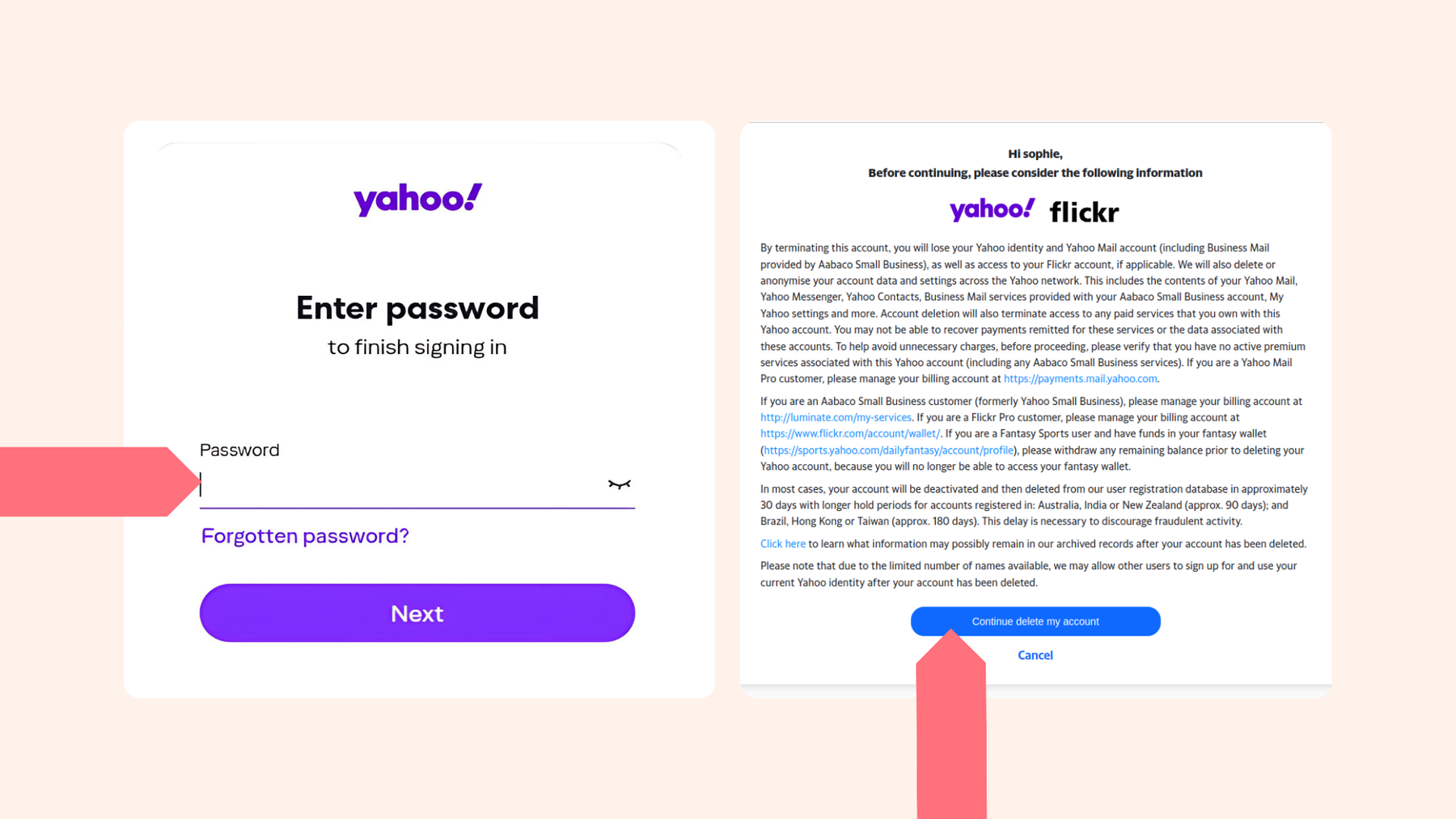
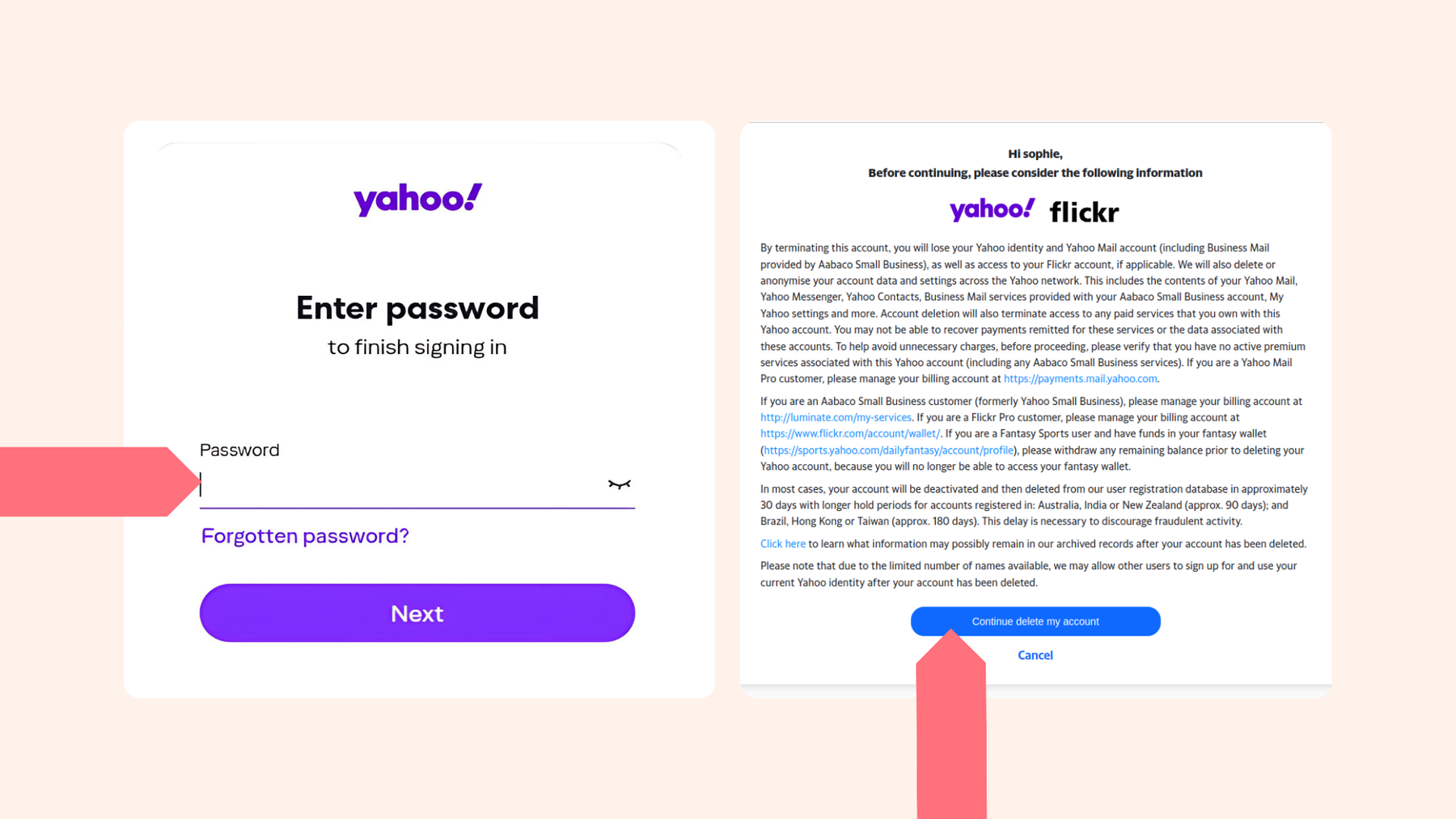
Erste Schritte zum Löschen Ihres Yahoo-Kontos: Melden Sie sich bei dem Konto an, das Sie schließen möchten, lesen Sie die wichtigen Informationen durch und klicken Sie auf “Mein Konto weiter löschen”.
- Lesen Sie sich die wichtigen Informationen zum Löschen Ihres Kontos durch
- Klicken Sie auf Mein Konto weiter löschen
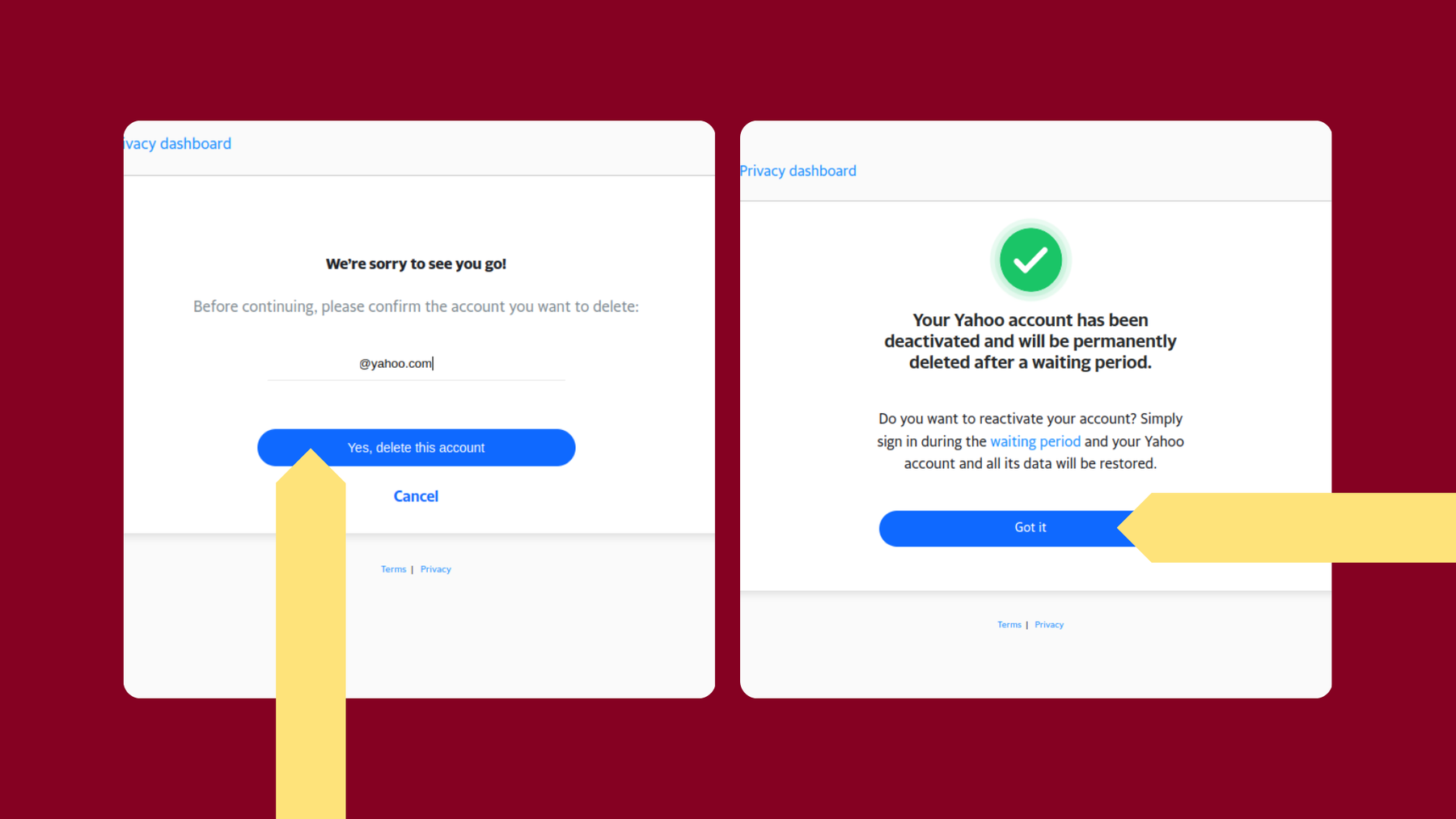
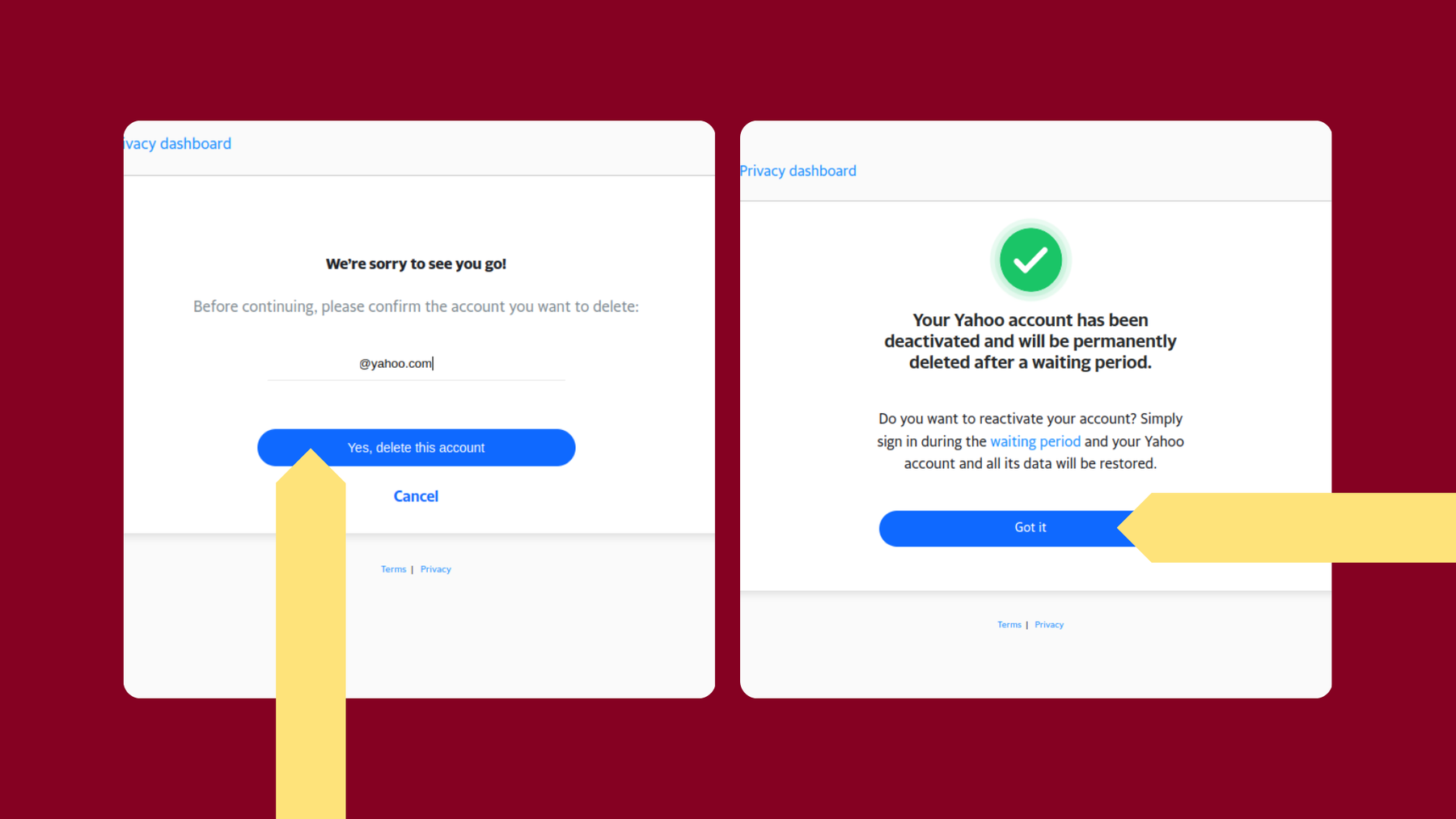
Geben Sie anschließend Ihre Yahoo-E-Mail-Adresse ein, um das Konto zu bestätigen, das Sie schließen möchten, und klicken Sie auf “Ja, dieses Konto löschen”. Daraufhin erhalten Sie eine Bestätigung, dass Ihr Konto deaktiviert wurde.
- Bestätigen Sie das Konto, das Sie löschen möchten, indem Sie Ihre E-Mail-Adresse eingeben
- Klicken Sie auf Ja, dieses Konto löschen
- Es erscheint eine Seite, die bestätigt, dass Sie Ihr Konto deaktiviert haben. Klicken Sie abschließend auf Haben.
So löschen Sie Ihr Yahoo-E-Mail-Konto auf dem iPhone
Leider können Sie Ihr Konto nicht über die Yahoo Mail-App für das iPhone löschen, aber es ist über den Browser auf Ihrem Gerät möglich.
- Öffnen Sie im Browser auf Ihrem iPhone die Seite zur Kündigung des Yahoo-Kontos
- Wenn Sie nicht angemeldet sind, melden Sie sich bei Ihrem Yahoo-Konto an.
- Lesen Sie die wichtigen Informationen zur Löschung Ihres Kontos durch
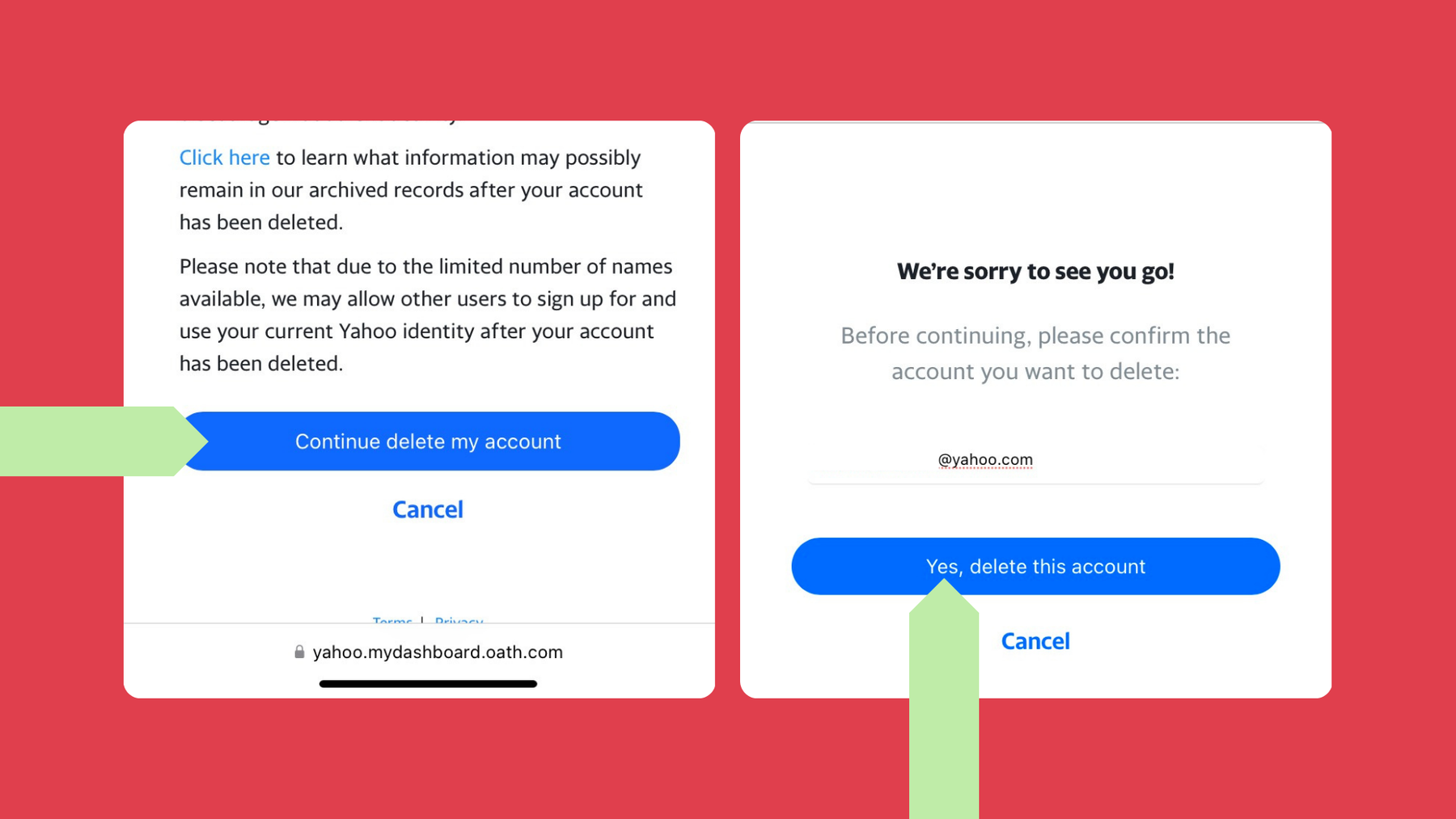
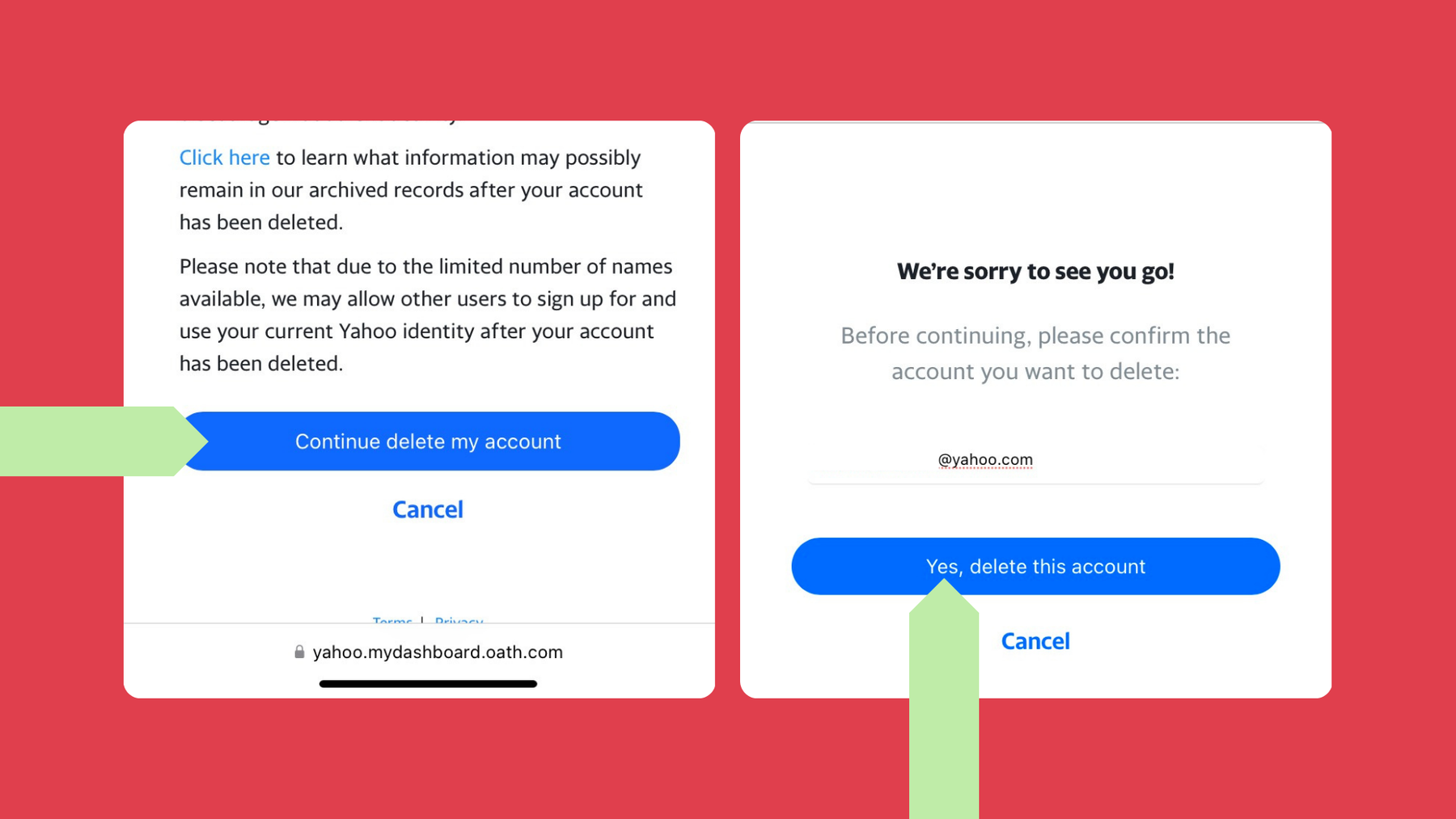
Über den Browser auf einem iPhone können Sie die Seite zur Kündigung des Yahoo-Kontos aufrufen, um Ihr altes Postfach endgültig zu löschen. Melden Sie sich bei dem Konto an, das Sie löschen möchten, lesen Sie den wichtigen Hinweis und klicken Sie dann auf “Mein Konto weiter löschen”. Als Nächstes müssen Sie Ihre Yahoo-Adresse erneut eingeben, um das Konto, das Sie löschen möchten, zu bestätigen, und schließlich auf “Ja, dieses Konto löschen” klicken.
- Klicken Sie auf Weiter mein Konto löschen
- Bestätigen Sie das Konto, das Sie löschen möchten, indem Sie Ihre E-Mail-Adresse eingeben
- Klicken Sie auf Ja, dieses Konto löschen
- Es wird eine Seite angezeigt, die bestätigt, dass Sie Ihr Konto deaktiviert haben. Klicken Sie abschließend auf Haben.
Yahoo-Konto von Android aus löschen
Sie können Ihr Konto nicht über die Yahoo Mail-App auf Android löschen, aber es ist über den Browser auf Ihrem Gerät möglich.
- Öffnen Sie im Browser auf Ihrem Android-Gerät die Seite Yahoo-Konto kündigen
- Wenn Sie nicht angemeldet sind, melden Sie sich bei Ihrem Yahoo-Konto an.
- Lesen Sie sich die wichtigen Informationen zum Löschen Ihres Kontos durch
- Klicken Sie auf Mein Konto weiter löschen
- Bestätigen Sie das Konto, das Sie löschen möchten, indem Sie Ihre Yahoo-E-Mail-Adresse eingeben
- Klicken Sie auf Ja, dieses Konto löschen
- Es wird eine Seite angezeigt, die bestätigt, dass Sie Ihr Konto deaktiviert haben; klicken Sie abschließend auf Haben.
Wie kann ich mein dauerhaft gelöschtes Yahoo-Konto wiederherstellen?
Wenn Sie die oben genannten Schritte befolgen, wird Ihr Konto nicht sofort gelöscht. Es dauert mindestens 30 Tage, bis alles vollständig gelöscht ist. Diese Wartezeit hängt auch von dem Land ab, in dem Sie sich registriert haben. In einigen Regionen wie Brasilien, Hongkong und Taiwan dauert es bis zu 180 Tage, bis Ihr Yahoo-Mail-Account vollständig gelöscht ist.
Wenn Sie sich vor Ablauf dieser 30 bzw. 180 Tage in Ihr Konto einloggen, wird Ihr Yahoo-Account reaktiviert und alle Ihre Daten werden wiederhergestellt. Dies ist nützlich, wenn Sie einige Tage nach der Löschung Ihr Yahoo-Mail-Konto wiederherstellen möchten. Auf diese Weise lassen sich auch gelöschte E-Mails in Yahoo wiederherstellen.
Um Ihren deaktivierten Yahoo-Mail-Account wiederherzustellen, müssen Sie sich vor Ablauf der 30- bzw. 180-Tage-Frist in Ihre Mailbox einloggen. Wenn Sie sich in diesem Zeitraum nicht anmelden, wird Ihre Mailbox endgültig gelöscht.
Warum Menschen bei Yahoo kündigen
Yahoo ist zwar beliebt, aber ein unsicherer Anbieter, und es gibt bessere Alternativen, vor allem in Bezug auf Sicherheit und Datenschutz.
Eine Sicherheitslücke nach der anderen
In den letzten zehn Jahren wurde Yahoo Opfer einer Reihe von Datenschutzverletzungen, bei denen private Daten der Nutzer wie Passwörter, Telefonnummern und andere persönliche Informationen preisgegeben wurden.
Im Jahr 2013 waren alle drei Milliarden Yahoo-Nutzerkonten von einer Datenpanne betroffen, als digitale Diebe Zugang zu den Namen, Geburtstagen, Telefonnummern und sogar Passwörtern der Nutzer erlangten, die mit schwachen, leicht zu knackenden Sicherheitssystemen verschlüsselt waren.
Die böswilligen Angreifer waren auch in der Lage, an die Sicherheitsfragen und Backup-E-Mail-Adressen zu gelangen, die zum Zurücksetzen verlorener Passwörter bei Yahoo verwendet wurden. Dies waren sehr sensible und wertvolle Informationen für jemanden, der die anderen Konten der Yahoo-Nutzer hacken wollte.
Auf diese Sicherheitsverletzung im Jahr 2014 folgte gleich eine weitere, bei der mindestens 500 Millionen Nutzerkonten gehackt und Kontoinformationen gestohlen wurden. Die Informationen wurden später im Dark Web zum Verkauf angeboten. Bei diesem Verstoß enthielten die gestohlenen Daten möglicherweise sensible Benutzerinformationen wie Namen, E-Mail-Adressen, Telefonnummern, sogar gehashte Kennwörter und in einigen Fällen verschlüsselte oder unverschlüsselte Sicherheitsfragen und -antworten.
Der Grund dafür? Nachlässige Sicherheitsstandards von Yahoo.
Auf Have I Been Pwned können Sie überprüfen, ob Ihre E-Mail-Adresse von einem Datenleck betroffen ist. Taucht Ihre Yahoo-E-Mail-Adresse hier auf? Dann löschen Sie sie besser!
Mangelnde Privatsphäre
Aufgrund der laxen Sicherheitsvorkehrungen von Yahoo, die zu einer Reihe von Sicherheitsverletzungen führten, sind Milliarden von persönlichen Daten von Nutzern ins Internet gelangt. Diese Ereignisse geben Anlass zu großer Sorge um die Privatsphäre und die digitale Identität der Nutzer. Abgesehen von der mangelnden Wahrung der Privatsphäre aufgrund der zahlreichen Datenschutzverletzungen respektiert Yahoo als Unternehmen Ihre Privatsphäre nicht.
Wie jeder andere große E-Mail-Anbieter ist auch Yahoo und seine Muttergesellschaft Verizon kein Heiliger, wenn es um die Sammlung von Daten geht. Auch sie verfolgen Sie, scannen und sammeln Ihre Daten und verwenden sie auf unterschiedliche Weise, z. B. zum Verkauf für Werbezwecke.
Wer Yahoo Mail nicht mehr nutzen möchte, kann auch auf andere beliebte E-Mail-Anbieter wie Gmail und Outlook ausweichen. Diese beiden großen Technologieanbieter sind zwar beliebt und kostenlos, aber auch sie sind nicht so sicher und privat, wie sie sein könnten! Menschen, die ihre Privatsphäre und ihre Sicherheit besser schützen wollen, lehnen die invasive Datenerfassung durch Google ab und haben sogar damit begonnen, komplett zu deGoogeln - also ganz ohne Google-Dienste auszukommen.
Wie geht es weiter?
Ein E-Mail-Anbieter sollte wie ein Tresor für alle Ihre privaten Nachrichten und Daten fungieren. Leider sind Ihre Daten bei Yahoo nicht wirklich sicher, und das Gleiche gilt, wenn Sie Gmail oder Outlook wählen. Aber die gute Nachricht ist: Es gibt eine E-Mail-Alternative, die sich für Ihre Privatsphäre einsetzt!
Tuta ist bekannt als sicherer E-Mail- und Kalenderservice, der sich zu 100% auf den Datenschutz konzentriert. Bei Tuta werden alle Ihre E-Mails Ende-zu-Ende verschlüsselt, und zwar mit quantengesicherter Verschlüsselung.
Mit Tuta gibt es kein Tracking, keine Datenerfassung und kein Ad-Targeting, so dass Sie sicher sein können, dass niemand, nicht einmal wir, Ihre Daten ausspioniert oder sammelt.
Unser Ziel bei Tuta ist es, Sicherheit und Datenschutz für jeden leicht zugänglich zu machen. Deshalb ist es ganz einfach, sich für ein kostenloses persönliches E-Mail-Konto anzumelden! Und das Beste daran? Sie haben die Gewissheit, dass Ihre Daten sicher und geschützt sind.